电脑不仅仅是工作的必备电子工具,同时也是人们日常生活中休闲娱乐的工具,比如现在很多人都喜欢用电脑看剧、玩游戏等。近期有朋友反馈说用电脑看视频显示有音量,但没有声音是怎么回事?今天就给大家支支招,帮你快速修复电脑没声音的问题。

第一招:更新声卡驱动
视频无法播放很可能是显卡驱动出了问题,最简单的方法就是交给专业的驱动软件去解决。过时或损坏的音频驱动程序可能导致音频问题。
1、电脑下载安装“驱动人生”这款专业驱动软件;

2、在【驱动管理】处点击【立即扫描】,就会对你的电脑进行扫描检测,显示出驱动正常或异常的状态。
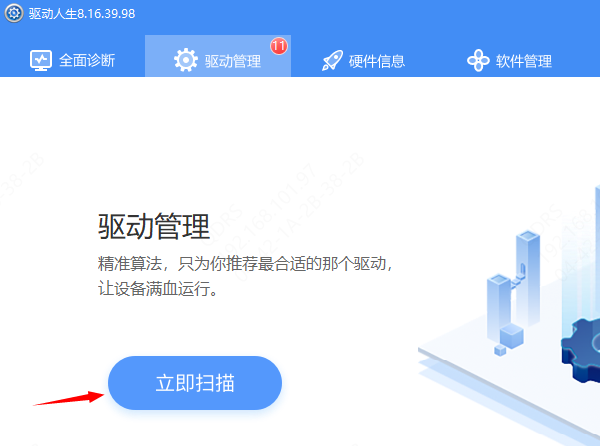
3、扫描结束后就会检测出你的电脑需要升级的驱动,点击【立即修复】,等待驱动下载更新完成即可。
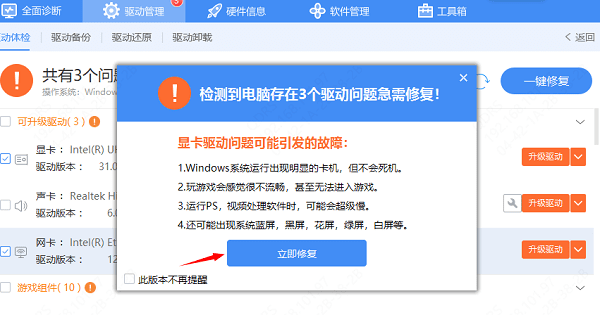
第二招:下载Flash插件
网页上无法播放视频,绝大部分是因为Flash插件的问题,这时候需要安装最新版本的Flash Player播放器,然后再重启浏览器。如果提示由于证书原因无法安装成功的,需要下载Flash修复工具,对它进行修复。修复完成,就可以在网页打开视频了。
第三招:重新启动音频服务
如果音频服务出现问题,可能导致电脑无声。可以尝试重新启动音频服务。在Windows系统中,可以按下Win + R组合键打开运行对话框,输入“services.msc”并回车,找到“Windows Audio”服务,右键单击选择“重新启动”。
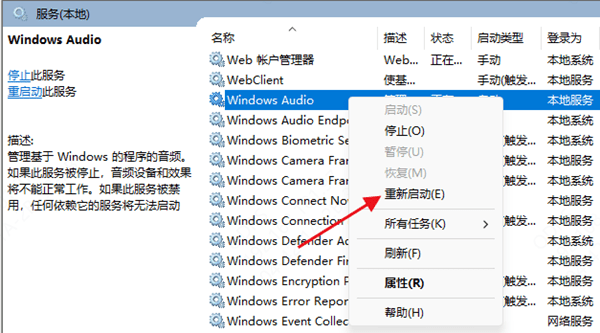
第四招:执行音频故障排除
Windows系统提供了内置的音频故障排除工具,可以帮助识别并解决音频问题。可以通过“设置” > “更新和安全” > “故障排除” > “附加故障排除” > “音频播放”来运行音频故障排除工具。
以上就是电脑播放视频没有声音的解决方法,希望对你有帮助。如果遇到网卡、显卡、蓝牙、声卡等驱动的相关问题都可以下载“驱动人生”进行检测修复,同时它还支持驱动下载、驱动安装、驱动备份等等,可以灵活的安装驱动。



